这篇文章主要介绍了如何使用组策略关闭移动驱动器自动播放,具有一定借鉴价值,感兴趣的朋友可以参考下,希望大家阅读完这篇文章之后大有收获、下面让小编带着大家一起了解一下。
<强>组策略关闭自动播放功能
有关组策略关闭的方法,本站以前在Windows XP及其他系统上出过类似的教程,大家可查阅禁止电脑自动播放
第1步:按下键盘上的Windows键+ R组合键在打开的运行窗口中,打开运行对话框,输入“gpedit。msc”并回车确定,打开组策略编辑器。
或在Windows7多的开始菜单中搜索”gpedit。msc”,点击搜索到的此文件即可同样打开。
<中心>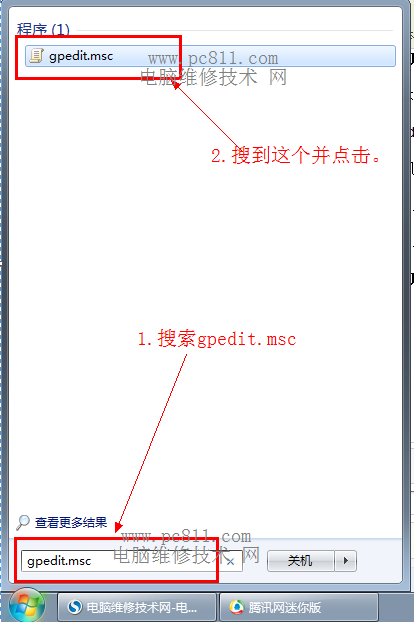
第2步:在打开的组策略编辑器中的左侧找到并打开“计算机配置在祝辞管理模板在祝辞Windows组件”,并在右侧找到并双击”自动播放策略”,在打开的关闭自动播放中找到并双击“关闭自动播放“此项。
左侧标签“计算机配置”中找到“管理模板”、“Windows组件”、“自动播放策略”
<中心>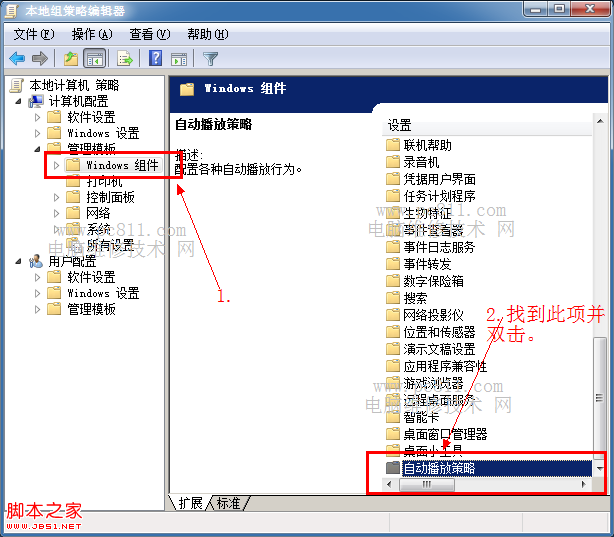 <中心>
<中心> 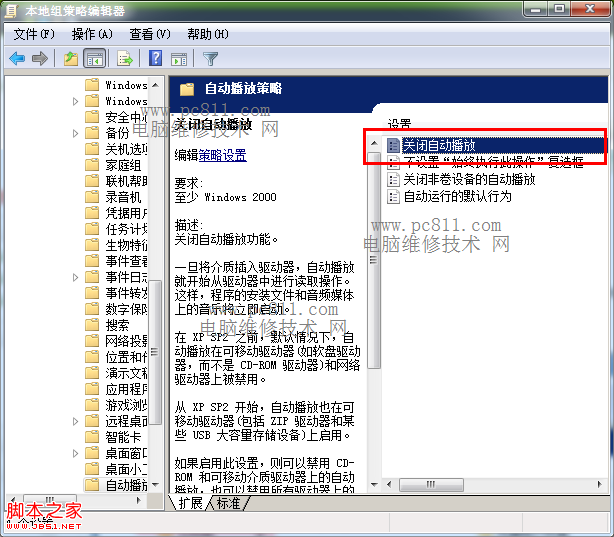
第3步:在打开的“关闭自动播放“窗口中把未配置改成“已启用”,并单击确定。
<中心>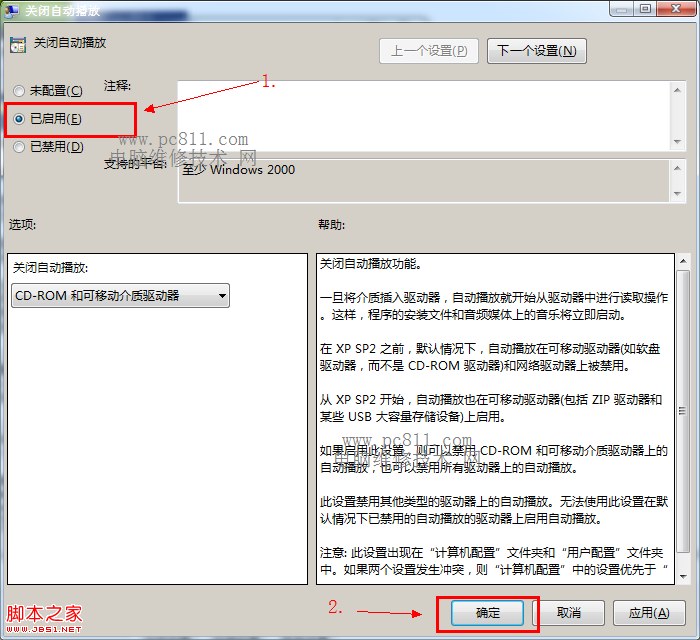
第4步:完成以上设置之后,重启Windows7多系统即可生效。
<强>注册表关闭自动播放功能
第1步:在Windows7多开始菜单中的搜索文本框中输入“注册表编辑器。exe”单击搜索到的此文件,打开注册表编辑器。
<中心>
第2步:在打开的注册编辑器中依次单击找到并点击打开“HKEY_CURRENT_USER \微软软件\ \ Windows \ CurrentVersion \政策\探险家”,并在右侧找到NoDriveTypeAutoRun此项,在此项上右键删除。
<中心>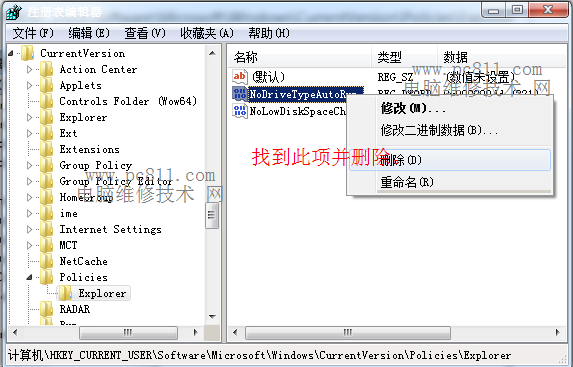
第3步:重启Windows7多系统即可生效。
感谢你能够认真阅读完这篇文章,希望小编分享的“如何使用组策略关闭移动驱动器自动播放”这篇文章对大家有帮助,同时也希望大家多多支持,关注行业资讯频道,更多相关知识等着你来学习!





